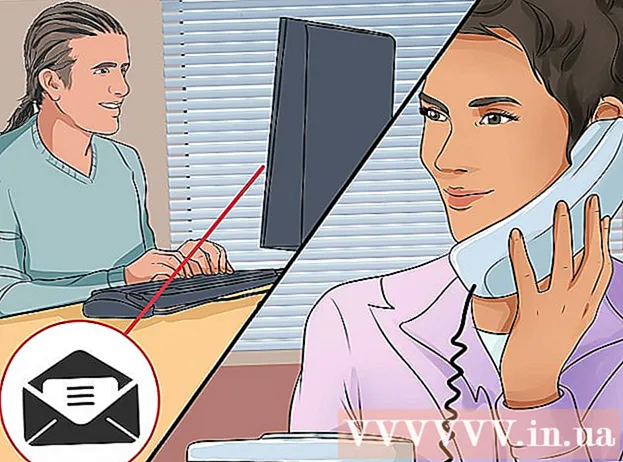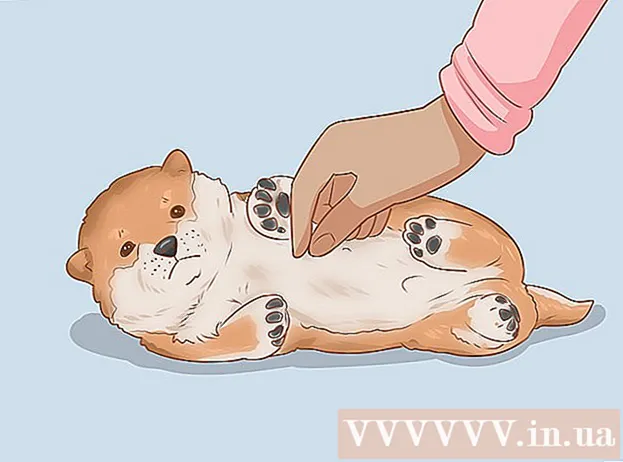Kirjoittaja:
Carl Weaver
Luomispäivä:
22 Helmikuu 2021
Päivityspäivä:
1 Heinäkuu 2024
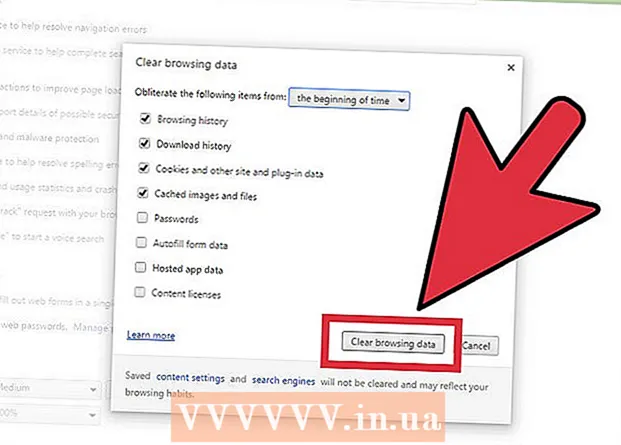
Sisältö
- Askeleet
- Tapa 1 /2: Poista usein vieraillut sivustot yksi kerrallaan
- Tapa 2/2: Tyhjennä usein käytettyjen sivustojen luettelo
- Vinkkejä
Google Chrome seuraa useimmin käyttämiäsi verkkosivustoja. Kun avaat Chromen ja oletuskotisivun, näet Google -hakupalkin näytön alareunassa suosituimpien resurssiesi joukossa. Voit tyhjentää tämän luettelon siirtymällä vaiheeseen 1 alla.
Askeleet
Tapa 1 /2: Poista usein vieraillut sivustot yksi kerrallaan
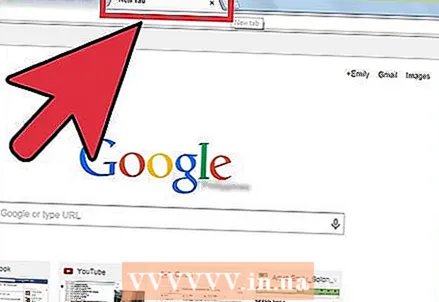 1 Siirry Google Chromeen tai avaa uusi selainvälilehti.
1 Siirry Google Chromeen tai avaa uusi selainvälilehti.- Jos et ole vielä muuttanut kotisivua, oletus sivu, kun luot uuden välilehden, on Google -hakupalkki. Alla on kuvakkeita joistakin usein käytyistä sivustoista.
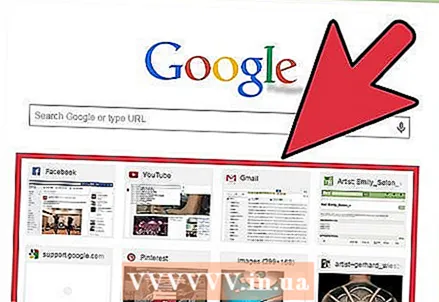 2 Vedä hiiren osoitin jonkin näistä pikkukuvista. Pieni puoliksi läpinäkyvä X (sulje) -painike ilmestyy sen oikeaan yläkulmaan.
2 Vedä hiiren osoitin jonkin näistä pikkukuvista. Pieni puoliksi läpinäkyvä X (sulje) -painike ilmestyy sen oikeaan yläkulmaan. 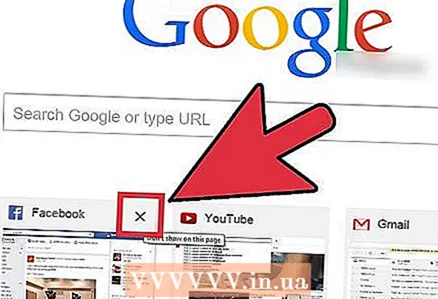 3 Kiinni. Napsauta yllä olevaa painiketta poistaaksesi sivuston eniten vierailtujen resurssien luettelosta. Jos olet käynyt useilla sivustoilla viime aikoina, luettelon seuraava sivusto korvaa äskettäin poistamasi sivuston.
3 Kiinni. Napsauta yllä olevaa painiketta poistaaksesi sivuston eniten vierailtujen resurssien luettelosta. Jos olet käynyt useilla sivustoilla viime aikoina, luettelon seuraava sivusto korvaa äskettäin poistamasi sivuston.
Tapa 2/2: Tyhjennä usein käytettyjen sivustojen luettelo
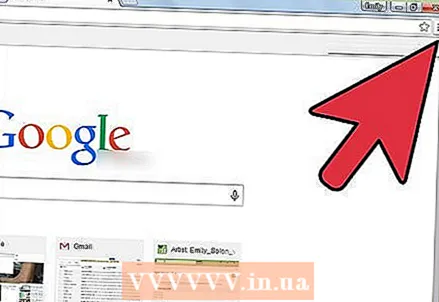 1 Siirry "Asetukset" -osioon. Avaa Chromen asetukset napsauttamalla ikkunan oikeassa yläkulmassa olevaa painiketta.
1 Siirry "Asetukset" -osioon. Avaa Chromen asetukset napsauttamalla ikkunan oikeassa yläkulmassa olevaa painiketta. 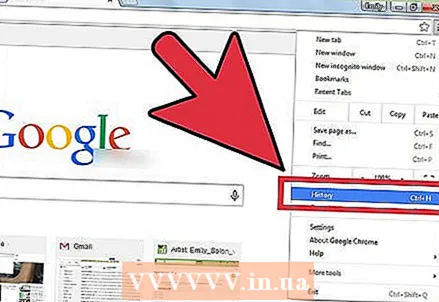 2 Valitse Historia -luokka. Napsauta ponnahdusvalikosta Historia-välilehteä. Pääset myös tänne painamalla samanaikaisesti näppäimistön [CTRL] ja [H] -näppäimiä.
2 Valitse Historia -luokka. Napsauta ponnahdusvalikosta Historia-välilehteä. Pääset myös tänne painamalla samanaikaisesti näppäimistön [CTRL] ja [H] -näppäimiä. 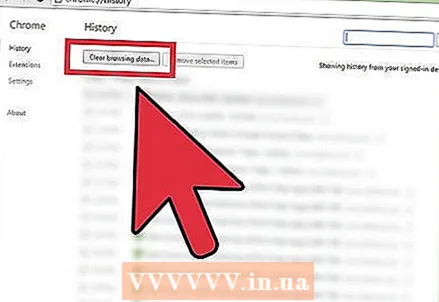 3 Napsauta Tyhjennä selaustiedot -painiketta. Pieni ikkuna ilmestyy eteen, jossa voit määrittää, mitä tietoja haluat poistaa ja jättää.
3 Napsauta Tyhjennä selaustiedot -painiketta. Pieni ikkuna ilmestyy eteen, jossa voit määrittää, mitä tietoja haluat poistaa ja jättää. 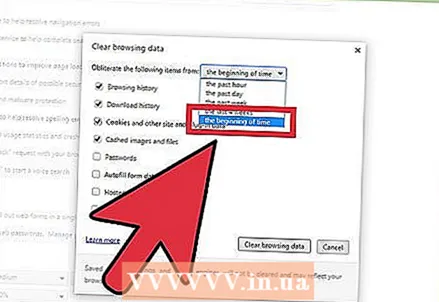 4 Napsauta avattavaa valikkoa ja valitse ajan alku.
4 Napsauta avattavaa valikkoa ja valitse ajan alku.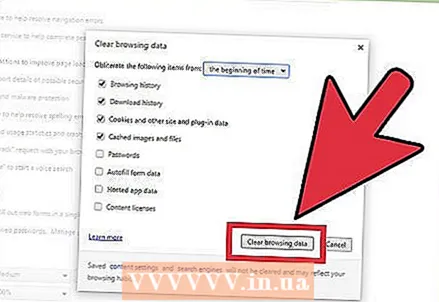 5 Valitse Tyhjennä selaustiedot. Tämä toiminto poistaa kaikki resurssit, jotka näkyvät eniten vierailluilla sivustoilla.
5 Valitse Tyhjennä selaustiedot. Tämä toiminto poistaa kaikki resurssit, jotka näkyvät eniten vierailluilla sivustoilla.
Vinkkejä
- Selaustietojen tyhjentäminen ei ainoastaan poista usein käytettyjen sivustojen luetteloa, vaan myös muita selaimen hakemistoja, esimerkiksi uusimmat lataukset.
- Selaustietojen poistaminen kiintolevyn tilan vapauttamiseksi.